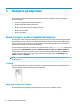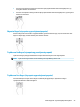User manual
Finne og koble til Miracast-kompatible trådløse skjermer (kun på enkelte
produkter)
Følg fremgangsmåten nedenfor for å nne og koble til Miracast®-kompatible trådløse skjermer uten å forlate
de aktuelle appene.
Slik åpner du Miracast:
▲ Skriv inn projiser i søkefeltet på oppgavelinjen, og velg deretter Projiser til en annen skjerm. Trykk
på
Koble til en trådløs skjerm, og følg deretter instruksjonene på skjermen.
Bruke dataoverføring
Datamaskinen din er en kraftig underholdningsenhet som gjør det mulig å overføre bilder, videoer og lmer
fra USB-enheter til å se på datamaskinen.
Hvis du vil forbedre seeropplevelsen, kan du bruke en av USB Type-C-portene på datamaskinen for å koble til
en USB-enhet, for eksempel mobiltelefon, kamera, aktivitetssporer eller smartklokke, og overføre lene til
datamaskinen.
VIKTIG: Pass på at den eksterne enheten er koblet til riktig port på datamaskinen, og med riktig kabel. Følg
veiledningen fra produsenten av enheten.
For informasjon om bruk av USB Type-C-funksjoner går du til http://www.hp.com/support og følger
instruksjonene for å nne produktet ditt.
Koble enheter til en USB Type-C-port (kun på enkelte produkter)
MERK: Hvis du skal koble en USB Type-C-enhet til datamaskinen, trenger du en USB Type-C-kabel som du
må kjøpe separat.
1. Koble den ene enden av USB Type-C-kabelen til USB Type-C-porten på datamaskinen.
2. Koble den andre enden av kabelen til den eksterne enheten.
Bruke dataoverføring 23